U盘如何加密,Win7下文件夹如何加密
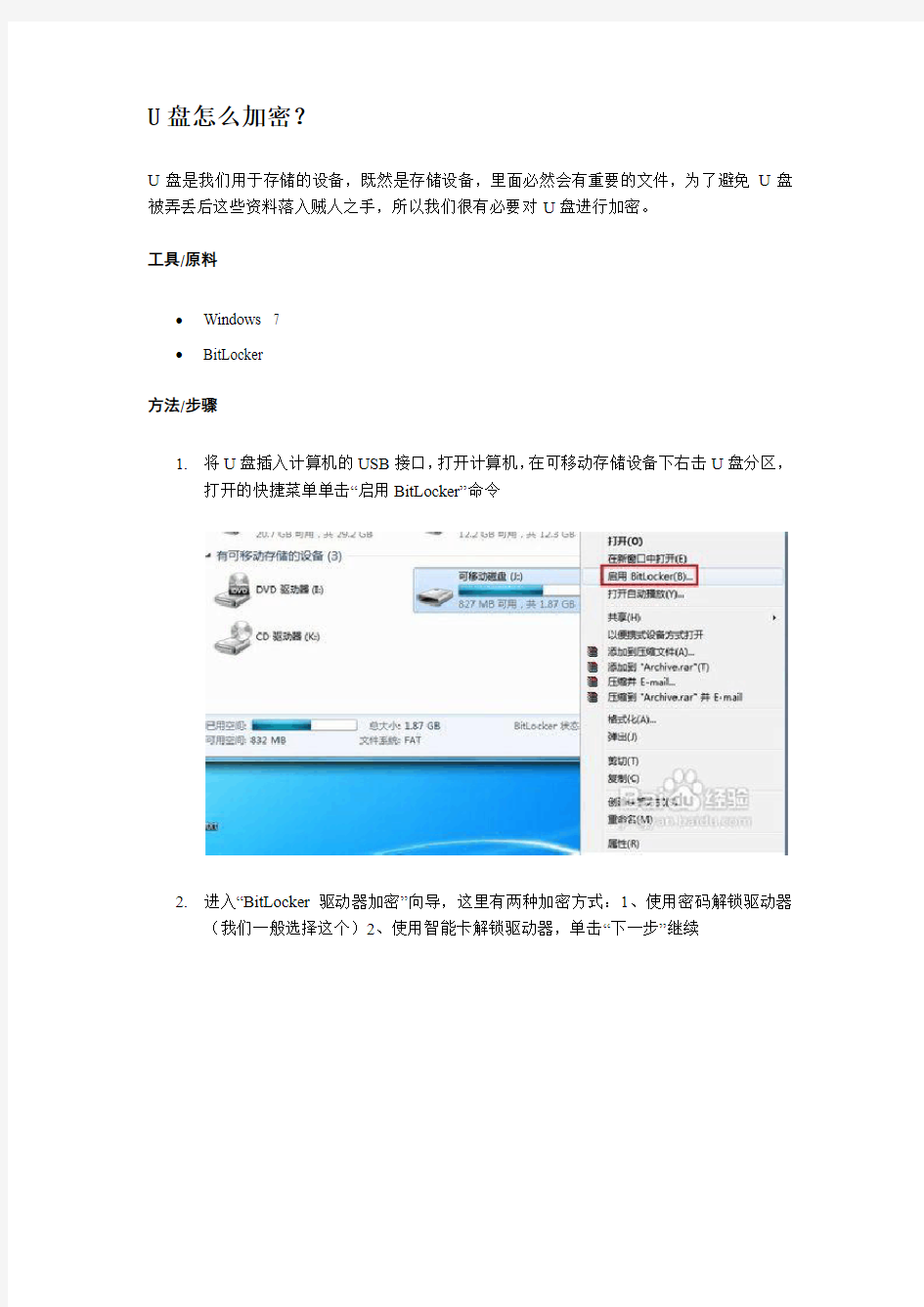

U盘怎么加密?
U盘是我们用于存储的设备,既然是存储设备,里面必然会有重要的文件,为了避免U盘被弄丢后这些资料落入贼人之手,所以我们很有必要对U盘进行加密。
工具/原料
?Windows 7
?BitLocker
方法/步骤
1.将U盘插入计算机的USB接口,打开计算机,在可移动存储设备下右击U盘分区,
打开的快捷菜单单击“启用BitLocker”命令
2.进入“BitLocker驱动器加密”向导,这里有两种加密方式:1、使用密码解锁驱动器
(我们一般选择这个)2、使用智能卡解锁驱动器,单击“下一步”继续
3.选择存储恢复密钥的方式:这里有两种恢复密钥方式:1、将恢复密钥保存到文件(一
般选择这个)2、打印恢复密钥
4.弹出“将BitLocker恢复密钥另存为”窗口,选择要保存的位置,单击“保存”按钮
5.提示“您希望将恢复密钥保存在此计算机上吗?”,单击“是”
6.返回到“您希望如何存储恢复密钥”界面,单击“下一步”继续
7.最后来到“是否准备加密该驱动器”,单击“启动加密”按钮,加密时间取决于驱动器的
大小
8.以后打开U盘就得输入密码才能进去
Win7下如何给文件夹设置密码
1.进入要进行加密保护的文件夹中,在空白处单击鼠标右键,选择“自定义文件夹...”选项
2.单击“下一步”选择“自定义”并在复选框中选择“选择或编辑该文件夹的Html模板”,单击“下一步”
3.在选择模板类型中选择“标准”,单击“下一步”,最后单击“完成”
4.完成以上操作后,打开被定义的文件夹,利用查找功能找到Folder.htt文件,然后编辑此文件,首先在文件中找到
